※ 지난 글
1. 회원가입/사용자등록
2. 공모조회/신청방법
보탬e 민간사업자로 선정되었다면
제일 중요한 보조금을 받을 차례입니다
하루빨리 사업을 수행하려면
교부가 원활히 이뤄져야 합니다

보조금 교부신청
보조금 교부신청은
민간사업자가 교부신청을 하면
지자체가 이를 접수해 결정 및
송금통지(SMS)하는 절차로 이뤄집니다

1) 민간교부신청
민간사업자는 <교부관리 → 지방교부신청관리
→ 민간교부신청>으로 들어가서 신청합니다
'신규(추가)' 버튼을 클릭하면
교부신청 등록화면으로 이동할 수 있습니다
단, 하나의 보조사업에
여러 건의 교부신청이 있을 경우
그 교부결정이 모두 승인되어야
추가로 교부신청 가능합니다

이때 입력된 교부신청금액을
수정할 수도 있는데 아래와 같이
교부신청금액을 확인해 입력(수정) 후
첨부할 파일을 추가하여
저장/제출하면 됩니다

또한, 위 화면에서
'사업자관리정보'를 클릭하면
'지방보조사업자 관리카드' 조회 및
출력도 가능하니 참고하시기 바랍니다

교부신청이 제대로 되었는지 확인하려면
위 탭에서 '신청서출력'을 클릭하면
신청서를 조회 및 출력할 수 있습니다

2) 교부결정 결과조회
민간사업자는 <교부관리 → 민간교부결정관리
→ 민간교부결정결과조회> 화면에서
단체명 또는 보조사업명을 검색하면
교부결정 여부 및 내역 조회가 가능합니다
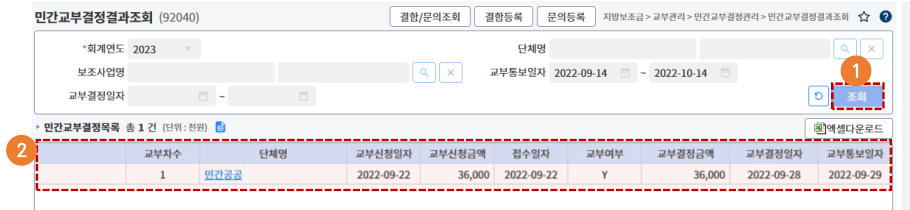
3) 이의신청 및 처리결과 조회
교부결정 여부/내역에 이의가 있는 경우
이의신청을 할 수도 있는데
<교부관리 → 이의신청 → 이의신청관리>
화면에서 '신규'를 눌러 등록합니다

그러면 아래와 같은 팝업이 뜨는데
보조사업명 검색 및 이의신청구분 선택 후
이의신청사유를 입력 및 저장하면 됩니다

이의신청 후 그 처리결과를 확인하려면
<교부관리 → 이의신청 →
이의신청결과조회>로 가서 조회하면
이의신청 인정여부, 결과 통보일자,
결과 수락여부 등을 조회할 수 있습니다
보조금 카드관리
다음으로 보조사업자 선정 후
보조금을 교부/집행하기 전
보조사업자가 원활한 금융거래를 위해
보조금 전용카드를 발급하는 방법을
알아보도록 하겠습니다
1) 보조사업자증명서 출력
보조금 전용카드를 발급받으려면
보조사업자증명서가 필요한데,
이는 <이용환경관리 → 보조금카드관리
→ 보조사업자증명서>에서 출력가능합니다

출력방법은 회계연도 및 사업선택 후
'조회' 및 '출력'을 클릭하면 인쇄됩니다
2) 보조금 전용카드 등록/조회
위와 같이 출력한 증명서를
금융기관에 제출하면
'보조금 전용카드'를 발급받을 수 있는데,
이를 보탬e에 등록해야 사용가능합니다
<이용환경관리 → 보조금카드관리
→ 보조금전용카드정보관리> 화면에서
회계연도 및 사업 선택 후
'조회'를 누르면 사업정보가 확인되고,
'신용체크신규등록(제로페이신규등록)'을
클릭하면 보조금전용카드(제로페이카드)
신규 등록을 위한 팝업이 나타납니다
참고로 '신용체크신규등록'이란
신용카드/체크카드인 경우에 사용하며,
'제로페이신규등록'이란 제로페이카드
신규 등록에 사용하는 구분값입니다

신용카드/체크카드 신규 등록 시
아래 화면과 같이 카드 조회 후
해당 카드를 '추가'하면 되며,

제로페이카드를 신규 등록할 경우
은행명/계좌번호 입력 후 인증을 거쳐
사용자 구분, 제로페이발급기관,
제로페이번호를 차례대로 입력하고나서
'추가'를 누르면 등록됩니다

이렇게 등록된 카드를 사용한 내역도
확인할 수 있는데 <이용환경관리
→ 보조금카드관리 → 보조금전용카드
사용내역관리>에서 확인 가능합니다
즉, 아래와 같이 회계연도/사업선택으로
'조회'하면 보유카드 목록이 나타나는데
해당 카드 체크 후 거래일자를 선택하면
사용내역 현황을 확인할 수 있습니다

금융사용자환경 관리
원활한 금융거래를 위해서는
보조금 전용카드 등록 외에도
이체인증서 등록, 펌뱅킹이용 신청,
이체비밀번호 관리 등도 필요한데
이러한 작업은 <이용환경관리
→ 금융사용자환경관리>
화면에서 할 수 있습니다
1) 이체인증서 등록
아래 그림과 같이 '인증서관리'를
클릭 후 '인증서이용등록'를 누르면
본인 계정에 사용할 인증서를
등록할 수 있습니다

2) 펌뱅킹이용 신청
'펌뱅킹'이란 기업과 은행을
컴퓨터 전용회선으로 연결해
은행에 가지 않고도 직접 금융거래를
처리할 수 있는 방식으로
'개인인터넷뱅킹'과 유사합니다
<이용환경관리 → 금융사용자환경관리
→ 펌뱅킹이용신청관리>로 들어가서
회계연도 및 사업선택 후 '조회'하면
신청기관 정보 및 신청내역이 나오고
이에 '동의하기'를 누르면 처리됩니다

3) 이체비밀번호 관리(신규/변경)
이체비밀번호를 신규등록(변경)하려면
<이용환경관리 → 금융사용자환경관리
→ 이체비밀번호관리> 화면으로 가서
아래와 같이 (변경)입력할 수 있습니다

4) 자주쓰는계좌 등록
우리가 인터넷뱅킹에서
자주쓰는계좌를 등록할 수 있듯이
보탬e에서도 아래와 같이
'자주쓰는사업자 계좌관리'를 통해
빈번히 사용하는 사업자/거래처
계좌정보를 등록할 수 있습니다
'신규'를 클릭해 자주쓰는
사업자정보를 신규 등록하거나
업체명을 조회해 사업자 정보를
추가할 수 있습니다

이후 선택한 계좌를 인증하고나서
'행추가'를 클릭해 자주쓰는사업자의
계좌정보를 등록 및 저장하면
편리하게 이용할 수 있습니다
지금까지 민간사업자가
보조금을 교부신청하는 방법과
보조금 전용카드 및 계좌정보 등을
등록하는 것에 대해 알아보았습니다
다음 시간에는 보탬e를 사용한
실제 집행과 관련된 내용들을
살펴보도록 하겠습니다
'생활정보(정부시책제도)' 카테고리의 다른 글
| 영화 "파묘" 관람료로 500원을 더 냈다고?! (0) | 2024.04.02 |
|---|---|
| 4.민간사업자 보탬e 이용방법(집행관리/부가세) (0) | 2023.09.01 |
| 2.민간사업자 보탬e 이용방법(공모조회/신청) (0) | 2023.08.31 |
| 1.민간사업자 보탬e 이용방법(회원가입/사용자등록) (0) | 2023.08.30 |
| ★2자녀 이상 6대 추가 혜택 (0) | 2023.08.18 |




댓글